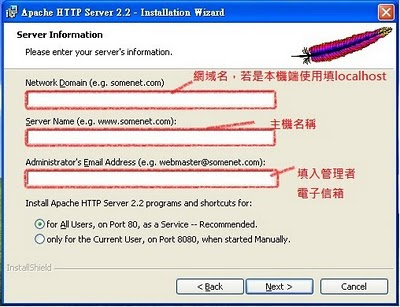§PHP 5.3 extension = php_mssql.dll 錯誤解決
環境:
OS :Windows XP
Web Server : Apache 2.2.14
PHP : 5.3 VC6
發生情況:
PHP 5.3在php.ini中如下紅色標籤,將分號拿掉以便載入SQL Server模組,而當Apache重載後會發生錯誤訊息。
[PHP_MSSQL]
;extension=php_mssql.dll
錯誤訊息如下 ...
2009年12月28日 星期一
2009年12月27日 星期日
Apache 2.2 + PHP5.3.1 + MySQL 安裝
§本文系統使用Windows
§Apache 2.2安裝step 1.至Apache官網下載Apache。
step 2.於Apache下載頁,下載Aache2.2,請下載
Win32 Binary including OpenSSL 0.9.8k (MSI Installer) 版本。
step 3. 點擊下載好之安裝檔,安裝過程中若出現該畫面時,若你是本機上開發,
NetWork Domain填入localhost或是127.0.0.1即可,若有申請網域請填上申請的網域名,Server Name本機可填localhost或你自己喜歡的,最後請填入管理的的電子郵件地址,Port若有需要跑別的服務則選8080Port不然80Port即可。
pic 1.1
2009年12月26日 星期六
Eclipse 3.5下載與JDK安裝
1-1 Eclopse 3.5 DownLoad
Step1. 進入Eclipse首頁。
Step2. 點擊DownLoad進入下載頁面。
Step3. 找尋所需版本
進入該頁面後可以看見各版本Eclipse下載,點擊Compart Packages可以看到各版本的比較內容,你可以依你的需求下載所需版本,也可以下載典型的Eclipse然後在掛載所需的IDE。
由於我本身是需要Flex開發環境,所以我下載的是Eclipse Classic 3.5.1,注意右邊有分版本32bit與64bit。
Setp5.
進入下載頁面你可以選擇你想要的下載點,或者你可以點擊BitTorrent is available for this file.來下載Eclipse的BT種子。
2-1 JDK DownLoad
Step 1. 至Sun Java官方網站。
Step 2. 將Mouse Cursor 移到Navigator Tag的Down上面,會看到下拉選單有一項See All點擊之以便進入下載頁面。

點擊下載好的JDK安裝程式。
路徑當然是你自己安裝好JDK的所在路徑。
step4.點擊Eclipse就打開啦!
Step1. 進入Eclipse首頁。
Step2. 點擊DownLoad進入下載頁面。
Step3. 找尋所需版本
進入該頁面後可以看見各版本Eclipse下載,點擊Compart Packages可以看到各版本的比較內容,你可以依你的需求下載所需版本,也可以下載典型的Eclipse然後在掛載所需的IDE。
pic 1.2
- Eclipse IDE for Java EE Developers 是包含了J2EE Library的版本。
- Eclipse IDE for Java Developers 是基本的java開發者版本。
- Eclipse for PHP Developers 是含PHP開發工具的版本。
- Eclipse Classic 3.5.1 典型的Eclipse。
由於我本身是需要Flex開發環境,所以我下載的是Eclipse Classic 3.5.1,注意右邊有分版本32bit與64bit。
- 我自己在下載時沒注意到下載到32bit版本而JDK是64所以當然怎麼開啟eclipse都開不起來!。
pic 1.3
Setp5.
進入下載頁面你可以選擇你想要的下載點,或者你可以點擊BitTorrent is available for this file.來下載Eclipse的BT種子。
- 這是點擊到win32bit版本的畫面。win64bit沒有Bt種子下載點。
pic 1.4
Step6. 下載完後將其解開壓縮,內有eclipse.exe執行檔,點擊執行,若你出現如下圖pic1.6警告訊息,代表eclipse找不到JVM這時需要到Java官網下載JDK安裝。
pic 1.5
pci 1.6
- 在網路上曾看到文章說用rar解壓縮會因為Eclopse路徑太長而產生錯誤,建議用7-Zip來解壓縮,若您使用winRar解壓所有出現此情形可以試看看7-Zip,J是使用winRar X64 3.9版本解壓縮正常。
- JDK (Java Development Kit),JAVA的開發工具包,關於JDK名詞解釋請參考維基百科http://zh.wikipedia.org/zh-tw/JDK。
Step 1. 至Sun Java官方網站。
Step 2. 將Mouse Cursor 移到Navigator Tag的Down上面,會看到下拉選單有一項See All點擊之以便進入下載頁面。

pic 2.1
Step 3.進入下載頁後會看到樹狀結構的各種JAVA程式下載,點開java SE(Standard Edition)項目,點選JAVA SE(JDK)6,以便進入JDK下載頁面。
pic 2.3
Step5. 進入Java SE Development Kit 6u17下載頁面,選擇你的JDK要運行在甚麼系統的版本,由於我是win7上要使用所以選擇了Windows X64,點擊Continue,會要求你輸入帳號密碼,輸入後即可開始下載,若您沒有下載帳號,請點擊Create a New Sun Online Account建立一個帳號。
pic 2.4
3-1JDK Setup
Step 1.點擊下載好的JDK安裝程式。
pic 3.1
Step 2.
安裝完畢後你可以在命令模式下輸入JAVA,若出現以下畫面代表JDK有安裝完成。
pic 3.2
JDK環境變數請參考該篇JDK配置安裝。
step3.用word pad打開eclipse資料夾中eclipse.ini檔,加入
-vm
C:/Program Files/Java/jdk1.6.0_17/bin/java.exe 路徑當然是你自己安裝好JDK的所在路徑。
step4.點擊Eclipse就打開啦!
[註]Sun公司在1998年發表JDK1.2版本的時候,使用了新名稱Java 2 Platform,即「Java2平台」,修改後的JDK稱為Java 2 Platform Software Developing Kit,即J2SDK。並分為標準版(Standard Edition,J2SE),企業版(Enterprise Edition,J2EE),微型版(MicroEdition,J2ME)。J2EE便由此誕生。
About Eclipse
About Eclipse:
Note:
- Eclipse是程式開發工具,可支援多種程式語言平台開發。
- 最初創造於IBM,於2001年11月交由開放軟體社群,現在由Eclipse基金會管理。
- Eclipse是開放原始碼社群,目標在建立一個開放的開發平台包含了可以擴展延伸的框架(FrameWorks),佈署與管理軟件在整個生命週期。
- Eclipse需要安裝java才能運行。
- Eclipse組織方網站查詢 http://www.eclipse.org/org/。
2009年12月6日 星期日
AMF_PHP 1.9 Remoting 配置設定
1.首先由AMFPHP網站下載amf_php1.9 beta版。
2.下載完成解壓縮後將可得到amfphp這個資料夾,將其放置於web server的root下。
3.使用瀏覽器開amfphp的設定介面:
- 若使用localhost就輸入http://127.0.0.1/amfphp/browser/。
- 若有domain則填入, http://[domain name] / amfphp/browser/ 。
- 註1:127.0.0.1 這個IP在通訊協定上代表本機端,也就是你自己正在使用的電腦,也就是你的web server的root。
- 建議可以在電腦中安裝VM,將web server,php server,db server,Fms等server安裝在VM中更可以體驗出Client端與Server端之間的感覺。
2009年11月9日 星期一
FLEX Builder 3SDK 更新
最近更新了一下SDK,由於不常使用怕忘記所以記錄下他更新的動作。
Step 1. Down load SDK,可由http://openSource.adobe.com/wiki/display/flexsdk/Downloads
中找到想要的SDK版本。
Step2. 下載完成將其解壓縮到C:\Program Files\Adobe\Flex Buider 3\sdks
Step3.開啟Flex Builder,選擇Windows -->Preferenves-->Flex-->Installed Flex Sdks-->ADD,然後選擇剛剛解壓縮的檔案路徑,Flex SDK name輸入可以辨認的版本名稱,確定後將flex 3.4打勾 然後Apply-->>OK即大功告成。
Step 1. Down load SDK,可由http://openSource.adobe.com/wiki/display/flexsdk/Downloads
中找到想要的SDK版本。
Step2. 下載完成將其解壓縮到C:\Program Files\Adobe\Flex Buider 3\sdks
Step3.開啟Flex Builder,選擇Windows -->Preferenves-->Flex-->Installed Flex Sdks-->ADD,然後選擇剛剛解壓縮的檔案路徑,Flex SDK name輸入可以辨認的版本名稱,確定後將flex 3.4打勾 然後Apply-->>OK即大功告成。
2009年9月7日 星期一
2009年9月2日 星期三
Flex將DisplayObject轉成BimtMap使用
§DisplayObject 轉換成Bitmap
最近公司專案有一需求,此需求是當顯示元件被mouseDown的時候要將該元件複製一份出來給予拖曳管理使用,而該複製出來的東西需求格式是BimtMap,因此將Clone顯示元件成BitMap寫一個簡單範例,以便日後忘記時可提醒自己可以這樣使用,程式碼如下...
最近公司專案有一需求,此需求是當顯示元件被mouseDown的時候要將該元件複製一份出來給予拖曳管理使用,而該複製出來的東西需求格式是BimtMap,因此將Clone顯示元件成BitMap寫一個簡單範例,以便日後忘記時可提醒自己可以這樣使用,程式碼如下...
2009年8月23日 星期日
ActionScript3 自定義事件使用
//客制化事件物件
package customEvent
{
import flash.events.Event;
public class CustomEvent extends Event
{
//事件名稱
static public const ATTRIBUTE_CHANGED:String = "attributeChanged";
//建構式
public function CustomEvent(
type:String,
newAttribute:Object=null, oldAttribute:Object=null,
bubbles:Boolean=false, cancelable:Boolean=false)
{
super(type, bubbles, cancelable);
this.newAttribute = newAttribute;
this.oldAttribute = oldAttribute;
}
//新的屬性值
private var _newAttribute:Object;
public function get newAttribute():Object
{
return _newAttribute;
}
public function set newAttribute(value:Object):void
{
_newAttribute = value;
}
//舊的屬性值
private var _oldAttribute:Object;
public function get oldAttribute():Object
{
return _oldAttribute;
}
public function set oldAttribute(value:Object):void
{
_oldAttribute = value;
}
override public function clone():Event
{
return new CustomEvent(type , newAttribute, oldAttribute , bubbles , cancelable);
}
}
}
package customEvent
{
import flash.events.Event;
public class CustomEvent extends Event
{
//事件名稱
static public const ATTRIBUTE_CHANGED:String = "attributeChanged";
//建構式
public function CustomEvent(
type:String,
newAttribute:Object=null, oldAttribute:Object=null,
bubbles:Boolean=false, cancelable:Boolean=false)
{
super(type, bubbles, cancelable);
this.newAttribute = newAttribute;
this.oldAttribute = oldAttribute;
}
//新的屬性值
private var _newAttribute:Object;
public function get newAttribute():Object
{
return _newAttribute;
}
public function set newAttribute(value:Object):void
{
_newAttribute = value;
}
//舊的屬性值
private var _oldAttribute:Object;
public function get oldAttribute():Object
{
return _oldAttribute;
}
public function set oldAttribute(value:Object):void
{
_oldAttribute = value;
}
override public function clone():Event
{
return new CustomEvent(type , newAttribute, oldAttribute , bubbles , cancelable);
}
}
}
2009年8月19日 星期三
ActionScript 3.0繼承使用範例
Interface IAction
package com
{
/**
* ActionScript3 interface
* 在Actionscript3的介面中不可使用存取修飾子
* public protected private
*/
public interface IAction
{
//加速
function speedUp():void;
//減速
function slowDown():void;
//發出聲響
function makeSound():String;
}
}
PS.介面方法都是public
package com
{
/**
* ActionScript3 interface
* 在Actionscript3的介面中不可使用存取修飾子
* public protected private
*/
public interface IAction
{
//加速
function speedUp():void;
//減速
function slowDown():void;
//發出聲響
function makeSound():String;
}
}
PS.介面方法都是public
2009年8月17日 星期一
Flash IDE的document class 必需繼承MovieClip或是Sprite
Flash IDE環境下的document class 必需繼承MovieClip或是Sprite。
◎事由:
網路上找到的資訊補充:
◎衍生疑問:
所以常常看到文件中說不要使用外部類別的程式後還在影格中程式碼也跟這個有所關聯?
◎事由:
- 在Flash開發環境上,如果是外部類別則需要繼承MovieClip或是Sprite兩種類別才能運作,而在影格上則不需要特別去做繼承因此產生了一個疑問為什麼?
- Stage下有一個root,而直接寫在影格上的程式碼呼叫的gotoAndPlay()其實是呼叫了root上的gotoAndPlay()。
網路上找到的資訊補充:
- 而由網路上找尋到趙老師的Blog上有說明每個顯示物件上有root屬性,而Stage屬性上的root會指向一個MainTimeline的Class。
- 直接在影格上使用trace(this),會出現MainTimeline這個Class,所以直接在影格上的actionscript是在MainTimeline上作用,因此使用外部類別時需要要繼承MovieClip或Sprite才可運作。
◎衍生疑問:
所以常常看到文件中說不要使用外部類別的程式後還在影格中程式碼也跟這個有所關聯?
訂閱:
意見 (Atom)